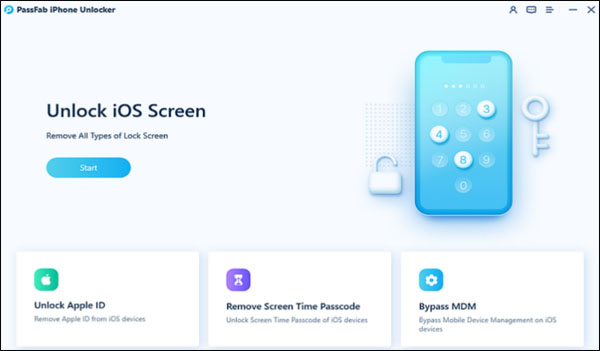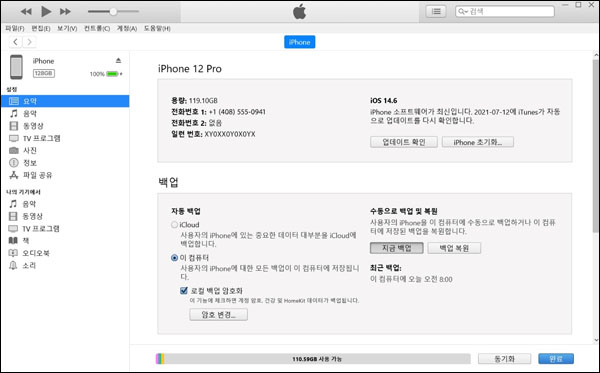깨진 아이폰 화면, 어떻게 잠금 해제할 수 있을까요?
여러분도 깨진 핸드폰을 백업하거나 수리하기 전에 데이터를 지우기 위해 깨진 아이폰 화면 잠금 해제를 하고 싶으신가요? 저도 깨진 화면이 얼마나 번거로운지 공감합니다. 하지만 그 전에 미리 시리를 제외하고 데이터 손실 없이 아이폰을 잠금 해제할 수 있는 방법이 없다는 점을 알려드립니다. 또한 시리는 아이폰을 성공적으로 잠금 해제하지 못할 수도 있습니다. 따라서 여기, 깨진 아이폰 화면 잠금 해제를 하고 아이폰 공장 초기화 하는 4가지 실용적인 방법을 소개해 드립니다. 휴대전화의 상황에 따라 가장 좋은 방법을 선택하시길 바랍니다.

1부: 깨진 아이폰 화면 잠금 해제를 하는 4가지 최고의 방법
- 방법1: 깨진 아이폰 화면 잠금 해제 - PassFab iPhone Unlocker [100% 성공률]
- 방법2: iTunes를 사용하여 깨진 아이폰 화면 잠금 해제
- 방법 3: iCloud를 통해 원격으로 응답하지 않는 아이폰 화면 잠금 해제
- 방법 4: 시리로 아이폰 깨진 화면에 액세스
2부: 깨진 화면으로 아이폰을 백업하는 방법
3부: 아이폰 깨진 화면에서 다른 아이폰으로 데이터를 전송하는 방법
자주 물어보는 깨진 아이폰 화면 잠금 해제에 관한 질문들
결론
1부: 깨진 아이폰 화면 잠금 해제를 하는 4가지 최고의 방법
| 방법 | 추천 | 필요사항 | 방법 평가 |
|---|---|---|---|
| PassFab iPhone Unlocker | 컴퓨터 한 대, 비밀번호 필요 없음 | iTunes 및 아이폰 화면을 사용할 필요가 없으며 소프트웨어 지침에 따라 버튼을 클릭하기만 하면 됩니다. 작업은 매우 간단하며 성공률은 100%입니다. | |
| iTunes | 컴퓨터 한 대, 내 아이폰 찾기 비활성화, 하드웨어 문제없음 | iTunes를 사용하는 경우 복잡한 키 조작으로 아이폰을 복구 모드로 전환해야 합니다. 이 과정에서 전화기에 하드웨어 문제가 있으면 잠금 해제에 실패하고 복구 모드나 Apple 로고 화면에서 멈춥니다. | |
| iCloud | 컴퓨터/iPad/다른 아이폰, Apple ID 비밀번호, 나의 아이폰 찾기가 활성화된 경우 | 나의 찾기 기능이 활성화되어 있지 않고 Apple ID 비밀번호를 모르는 경우 이 방법을 사용할 수 없습니다. | |
| 시리 | 시리 활성화, iPhone XR/XS 또는 최신형 | 시리에게 이 방법을 사용하도록 요청하여 보이스오버를 켜야 하며 이 방법은 성공률이 낮습니다. |
방법1: 깨진 아이폰 화면 잠금 해제 -PassFab iPhone Unlocker [100% 성공률]
"아이폰 터치 스크린이 작동하지 않아 잠금을 해제할 수 없음"을 처리하는 가장 좋은 방법은 PassFab 아이폰 잠금 해제 프로그램을 사용하는 것입니다. 이 소프트웨어를 사용하기 위한 유일한 요구 사항은 컴퓨터 한 대이며 문제를 100% 확실하게 해결할 수 있기 때문입니다.
PassFab iPhone Unlocker의 주요 기능은 다음과 같습니다.
1. 깨진 화면에서도 암호 및 홈 버튼 없이 아이폰을 빠르게 잠금 해제합니다.
2. iOS 15 및 iPhone 13을 포함한 모든 iOS 시스템과 호환됩니다.
3. 간단한 조작으로 100% 안전하고 효과적이며 다른 문제를 일으키지 않습니다.
-
이전에 아이폰이 연결된 컴퓨터에 PassFab iPhone Unlocker를 다운로드하여 설치하고 "해제 시작"을 클릭합니다.

아이폰을 컴퓨터에 연결합니다. 그리고 "시작"을 클릭하여 계속 진행합니다.

-
펌웨어 패키지를 다운로드합니다. 네트워크 연결이 안정적인지 확인합니다.

-
"해제 시작" 버튼이 표시되면 이 버튼을 눌러 계속 진행하고 잠시 기다립니다.

-
이제 아이폰을 성공적으로 잠금 해제했습니다. "완료"를 클릭하여 작업을 마칩니다.

방법2: iTunes를 사용하여 깨진 아이폰 화면 잠금 해제
타사 소프트웨어를 다운로드하고 싶지 않다면 공식 방법인 iTunes를 사용하여 깨진 화면이 있는 iPhone 5/6/7/8/X/11/12/13의 잠금을 해제할 수 있습니다. 전화 버튼이 모두 정상적으로 사용되어야 한다는 가정 하에 iTunes를 사용하여 아이폰을 복원하기 전에 먼저 복구 모드로 들어가야 합니다. 또 아이폰 하드웨어에 문제가 있는 경우 잠금 해제에 실패하고 전화가 복구 모드 또는 Apple 로고 화면에서 멈춥니다. 따라서 확실하지 않은 경우 간단하고 안전한 아이폰 잠금 해제 방법을 선택하세요.
iTunes를 통해 깨진 화면으로 아이폰을 초기화하는 단계는 다음과 같습니다.
- 컴퓨터에 최신 버전의 iTunes를 다운로드하고 아이폰을 복구 모드로 전환하십시오.
1. iPhone 8 및 이후 모델: 측면과 볼륨 버튼 중 하나를 길게 눌렀다가 전원 끄기 화면이 나타나면 손을 뗍니다. 아이폰을 오른쪽으로 드래그하여 끕니다. 그런 다음 아이폰을 컴퓨터에 연결하고 복구 모드 화면으로 들어갈 때까지 측면 버튼을 길게 누릅니다.
2. iPhone 7 및 7 Plus: 측면 버튼을 길게 눌러 전원 끄기 화면으로 들어갑니다. 그런 다음 볼륨 작게 버튼을 길게 눌러 장치를 연결하고 아이폰을 끈 후 복구 모드로 들어갑니다.
3. iPhone 6 및 이전 모델: 측면 버튼을 길게 눌렀다가 전원 끄기 슬라이더가 나타나면 손을 뗍니다. 그런 다음 홈 버튼을 길게 눌러 복구 모드로 들어가고 전원 끄기 슬라이더를 끌어 아이폰을 끈 후 장치를 연결합니다.
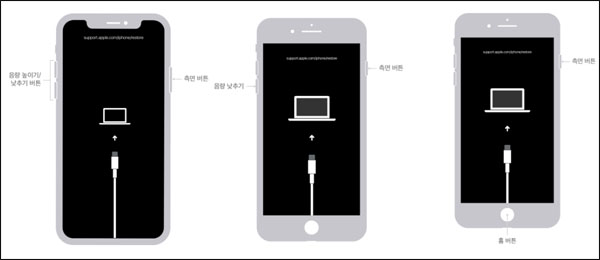
두 가지 옵션에서 "복원"을 선택한 다음 잠시 기다렸다가 깨진 화면으로 아이폰에 들어갑니다.
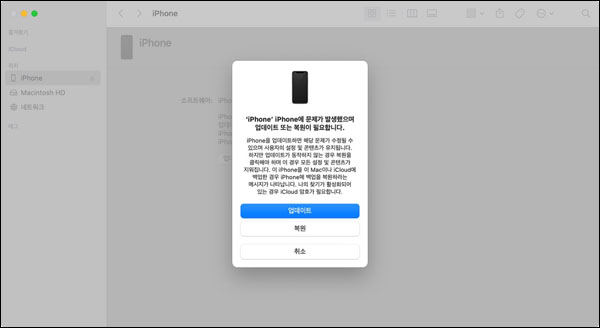
방법3: iCloud를 통해 원격으로 응답하지 않는 아이폰 화면 잠금 해제
아이폰이 복구 모드 또는 Apple 로고 화면에서 멈추는 것이 걱정되시나요? 여전히 타사 소프트웨어를 사용하고 싶지 않으신가요? Apple ID와 암호를 기억하고 나의 찾기 기능이 활성화되어 있는 경우 iCloud를 사용하여 깨진 아이폰 화면 잠금 해제가 가능합니다.
자세한 단계는 다음과 같습니다.
- 다른 기기에서 브라우저를 사용하여 icloud.com을 방문합니다. 이제 아이폰에 환경 설정된 자격 증명으로 Apple ID에 로그인합니다. 런치패드에서 "iPhone 찾기" 아이콘을 선택해야 합니다.
-
다음으로 화면 중앙 상단의 "모든 기기" 드롭다운 메뉴를 누르고 장치 목록에서 아이폰을 선택합니다.

-
그런 다음 나타나는 팝업 상자에서 "iPhone 지우기" 버튼을 누릅니다.

-
마지막으로 "지우기"를 클릭하고 올바른 Apple ID 암호를 다시 입력하여 작업을 확인합니다.

방법4: 시리로 아이폰 깨진 화면에 액세스
시리에게 VoiceOver를 켜서 깨진 화면으로 암호를 입력하도록 요청할 수 있습니다. 이 방법은 성공하지 못할 수도 있지만 여러분의 운을 시험해 볼 수 있습니다. 아이폰을 100% 성공적으로 잠금 해제하려면 첫 번째 방법을 추천합니다.
- 참고: 이 방법은 iPhone XR/XS 및 최신 모델에서만 가능합니다.
-
버튼을 눌러 시리를 깨우고 시리에게 VoiceOver를 켜도록 요청합니다.
홈 버튼이 있는 아이폰의 경우: 홈 버튼을 길게 눌러 시리를 활성화합니다.
홈 버튼이 없는 아이폰의 경우: 측면/전원/절전/깨우기 버튼을 길게 눌러 시리를 깨웁니다.
- 암호화 화면으로 이동하기 위해 홈 버튼을 두 번 누릅니다.
- 왼쪽과 오른쪽으로 스와이프하여 "밀어서 잠금 해제"를 선택합니다. 이후 VoiceOver 커서를 암호 버튼으로 이동합니다. VoiceOver가 어떤 버튼을 선택했는지 알려줍니다.
- 좌우로 스와이프하여 오른쪽 비밀번호 버튼을 탭하고 두 번 누르면 비밀번호를 입력할 수 있습니다.
- 좌우로 스와이프하여 입력/완료를 선택하고 더블 클릭하여 비밀번호를 제출합니다.
2부: 깨진 화면으로 아이폰을 백업하는 방법
깨진 화면으로 잠긴 아이폰을 백업하고 싶다면 이 방법을 이용해 보세요.
- 장치를 컴퓨터에 연결하지 않은 경우 위의 단계에 따라 화면이 깨진 전화기에서 "신뢰"를 클릭하고 필요한 암호를 입력합니다.
- 컴퓨터가 아이폰을 감지한 후 최신 버전의 iTunes를 열고 Apple 계정에 로그인합니다. 그리고 iTunes에서 "계속"을 클릭하여 아이폰에 액세스할 수 있도록 합니다.

- 그런 다음 아이폰 아이콘을 클릭하고 "요약"을 탭합니다.

- 이제 "지금 백업"을 클릭하여 데이터를 백업할 수 있습니다.

3부: 아이폰 깨진 화면에서 다른 아이폰으로 데이터를 전송하는 방법
아이폰이 고장나서 화면을 사용할 수 없어 새 아이폰을 구입할 때 화면이 깨진 기존 폰의 데이터를 새 폰으로 어떻게 옮길까요?
- 이전 iPhone 및 iOS 12.4 이상을 실행하는 새 아이폰에서 블루투스를 켭니다.
팁:
화면이 깨진 아이폰에서 시리에게 블루투스를 켜도록 요청할 수 있습니다.
- 두 전화기를 더 가깝게 놓습니다.
- 새 휴대전화를 이전 휴대전화로 스캔합니다.
- 새 전화기에 이전 전화기 암호를 입력합니다.
- 그런 다음 지침에 따라 새 아이폰을 설정합니다. 선택 항목이 표시되면 "iPhone에서 전송"을 선택합니다. 휴대전화를 최신 업데이트 상태로 유지하고 전송이 완료될 때까지 기다려야 합니다.

자주 물어보는 깨진 아이폰 화면 잠금 해제에 관한 질문들
질문1: 비활성화된 아이폰을 어떻게 잠금 해제하나요?
아이폰이 비활성화되고 암호를 잊어버린 경우 iCloud에서 아이폰을 지우거나 iTunes를 사용하여 복원할 수 있습니다. 또는 100% 성공률로 비활성화된 iPhone의 잠금을 빠르게 해제하려면 PassFab iPhone Unlocker를 선택할 수 있습니다. Apple ID 제거, 화면 시간 암호 우회, 원격 관리 제거에도 유용한 소프트웨어입니다.
질문2: iTunes 없이 아이폰을 잠금 해제할 수 있나요?
네. 나의 iPhone 찾기를 켜고 잠긴 아이폰에 연결된 Apple ID와 암호를 알고 있으면 iCloud를 사용하여 아이폰을 지울 수 있습니다. 아무 브라우저에서나 iCloud에 로그인하고 모든 기기에서 해당 기기를 선택하면 아이폰을 원격으로 지울 수 있습니다. 또한 PassFab iPhone Unlocker를 사용하여 몇 분 안에 iTunes 없이 아이폰의 잠금을 해제할 수 있습니다.
질문3: 제 목소리로 아이폰을 잠금 해제할 수 있나요?
음성 제어 기능을 사용하여 명령을 설정한 다음 핀을 입력하여 아이폰을 잠금 해제할 수 있습니다.
결론
화면이 깨졌을 때 폰을 사용하는 것은 불편합니다. 그러나 모든 문제에는 해결 방법이 있고 오늘 깨진 아이폰 잠금 해제의 방법을 몇 가지 공유했습니다. 이중에 PassFab iPhone Unlocker를 적극 추천합니다. 이 기사가 여러분에게 도움이 되었기를 바라며 아래에 의견을 남겨 주시면 감사하겠습니다.